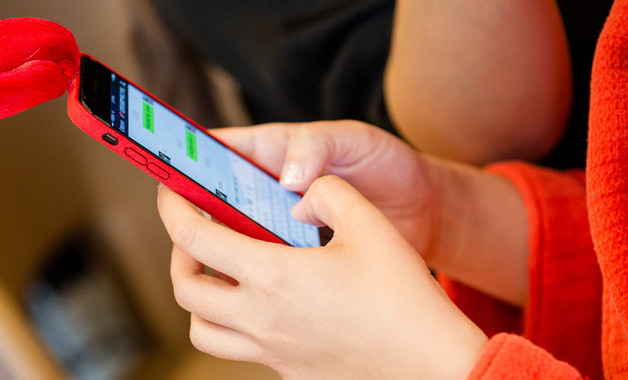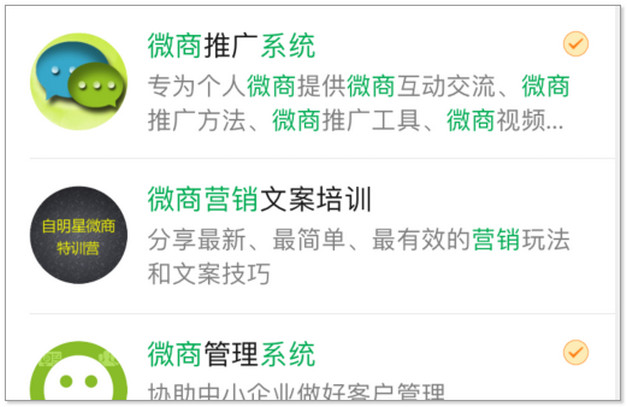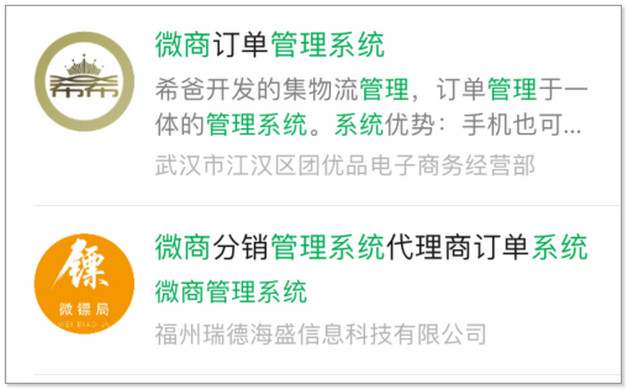如何安装双系统
关注:94 发布时间:2022-03-25 21:29:04
1.首先,右键单击“计算机”选择“管理”选项,选择空间大的磁盘进行压缩,然后单击“压缩”。压缩空闲空间后,在压缩的空闲空间中用鼠标右键选择“新建简单卷”。
2.在“新建简单卷向导”中单击“下一步”;选择新卷的空间大小,然后单击“下一步”;将新添加的卷的格式设置为“ntfs格式”,然后单击“下一步”,然后单击“完成”,这样就会建立一个新的磁盘空间。

3.双系统安装:设置好u盘启动后,进入u盘启动界面,选择“运行一键studio win 8pe简化防蓝屏”。
4.进入u盘启动桌面后,“运行一键式studio pe安装”程序,选择“恢复分区”,选择win 10恢复镜像,勾选“释放急救系统”,将系统恢复到新划分区域的“新卷”,然后“确定”。设置好参数后,确定开始恢复,等待恢复完成,恢复完成后完成。
5.然后运行“修复系统引导”程序,并选择恢复的系统分区。这里以新增加的f盘为例。在修复界面“手动修复”,等待修复完成,修复完成后重启电脑。重启电脑后可以看到win 10安装界面,在这里选择“windows 10 pro x64”选项。
6.等待windows 10安装完成,然后成功进入windows 10桌面,可以正常启动原win 7,这样就可以安装双系统windows 7/windows 10了。
下一篇:头条换卡自取怎样取
最新加入知识
-
23位用户关注
-
23位用户关注
-
91位用户关注
-
10位用户关注
-
89位用户关注
-
21位用户关注
猜你喜欢
-
24位用户关注
-
61位用户关注
-
83位用户关注
-
67位用户关注
-
62位用户关注
-
98位用户关注